SynTPEnh.exe : Qu'est-ce que c'est et comment corriger ses erreurs de mémoire

SynTPEnh.exe est une application qui gère les options de configuration supplémentaires pour les pavés tactiles Synaptics. Le processus doit généralement rester en cours d’exécution pour assurer le bon fonctionnement de l’appareil d’entrée.
Cependant, SynTPEnh.exe continue de planter avec des erreurs de mémoire et d’autres messages d’erreur. Dans cet article, vous apprendrez tout sur SynTPEnh.exe et comment corriger ses erreurs de mémoire.
Qu’est-ce que SynTPEnh.exe ?
Comme nous l’avons souligné ci-dessus, SynTPEnh.exe, avec SynTPLpr.exe, assure les options de configuration pour les pavés tactiles Synaptics installés dans des millions d’ordinateurs portables. Cependant, il existe une large gamme d’erreurs associées à SynTPEnh.exe et nous allons énumérer les plus importantes ici :
- SynTPEnh.exe doit se fermer
- SynTPEnh.exe n’est pas un programme Win32
- Impossible d’exécuter SynTPEnh.exe
- Désolé, nous ne pouvons pas trouver SynTPEnh.exe
- SynTPEnh.exe est manquant
- Problème de démarrage de l’application : SynTPEnh.exe
- SynTPEnh.exe a quitté
- Problème dans le chemin logiciel : SynTPEnh.exe
Les causes de ces problèmes vont de la suppression accidentelle du fichier à l’absence d’un pilote Synaptics, des fichiers système corrompus et même une infection par un virus ou un logiciel malveillant.
Maintenant que nous savons de quoi nous parlons, réglons ce problème avec les solutions ci-dessous.
Comment puis-je corriger les erreurs de mémoire de SynTPEnh.exe ?
Avant de passer à des solutions plus compliquées, effectuez quelques méthodes rapides qui peuvent résoudre les problèmes plus rapidement :
- Assurez-vous d’installer toutes les dernières mises à jour de Windows.
- Si votre ordinateur portable était livré avec un logiciel dédié pour le pavé tactile, réinstallez-le et voyez si le problème est résolu.
- Réinstallez le logiciel qui déclenche l’erreur.
Si aucune de ces solutions de contournement n’a fonctionné, réalisez les solutions ci-dessous pour corriger les problèmes.
1. Assurez-vous que le processus SynTPEnhService est en cours d’exécution
- Cliquez avec le bouton droit sur le bouton Démarrer et sélectionnez Gestionnaire des tâches dans la liste des options.
-
Allez dans l’onglet Services, cherchez SynTPEnhService et vérifiez s’il est en cours d’exécution. Si c’est le cas, passez à la solution suivante.
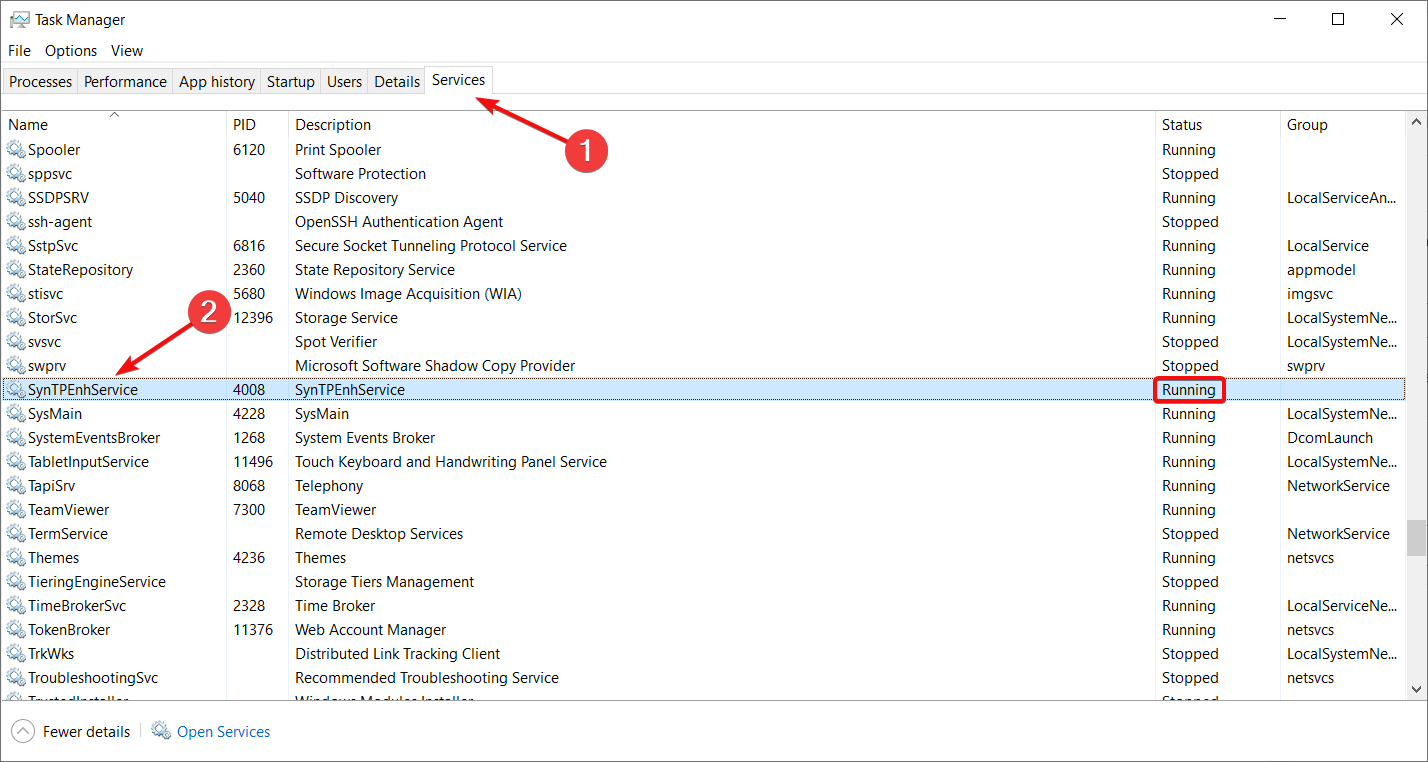
-
S’il ne l’est pas, faites un clic droit dessus et sélectionnez Démarrer.
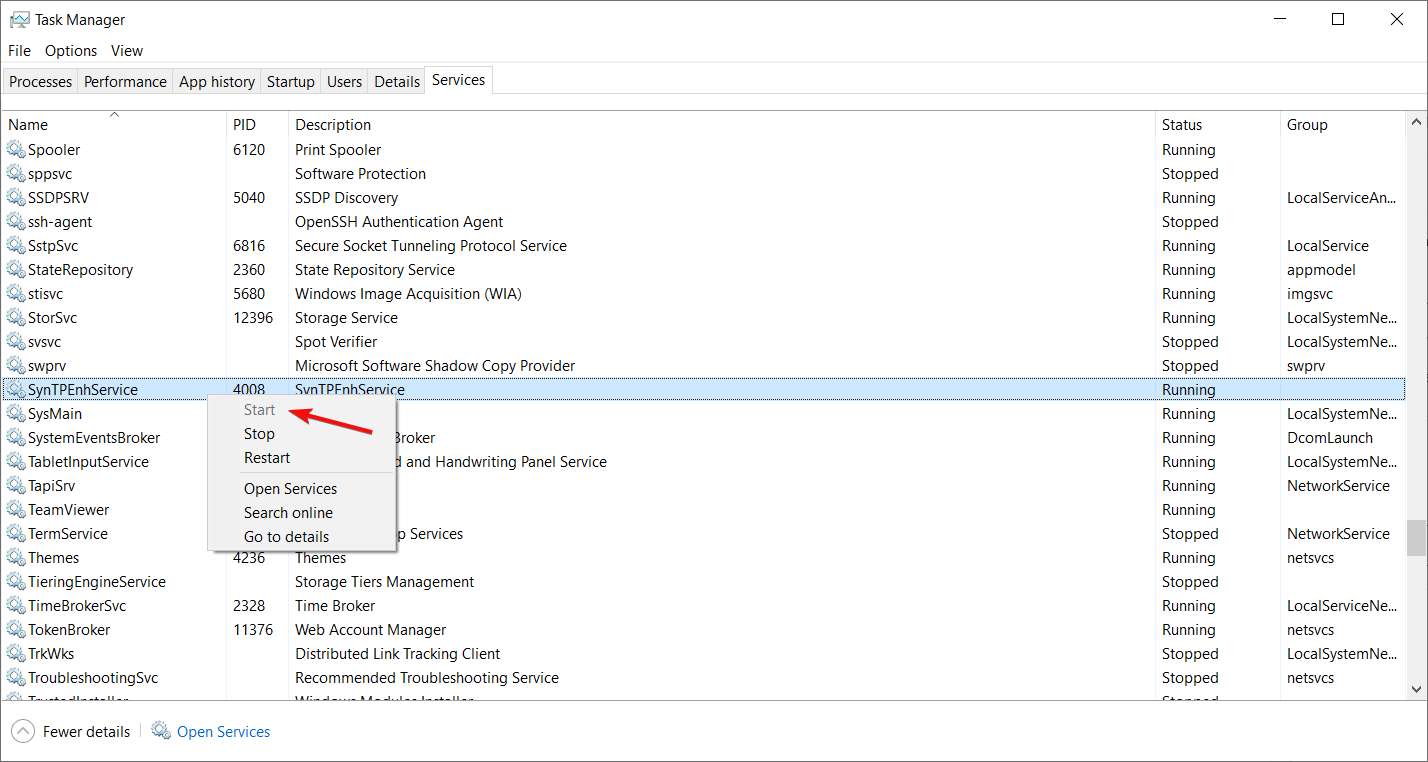
2. Effectuez des analyses SFC et DISM
- Cliquez sur le bouton Recherche, tapez cmd et sélectionnez Exécuter en tant qu’administrateur pour exécuter l’Invite de commande avec tous les privilèges.
-
Maintenant, tapez ou collez la commande suivante et appuyez sur Entrée pour l’exécuter :
sfc /scannow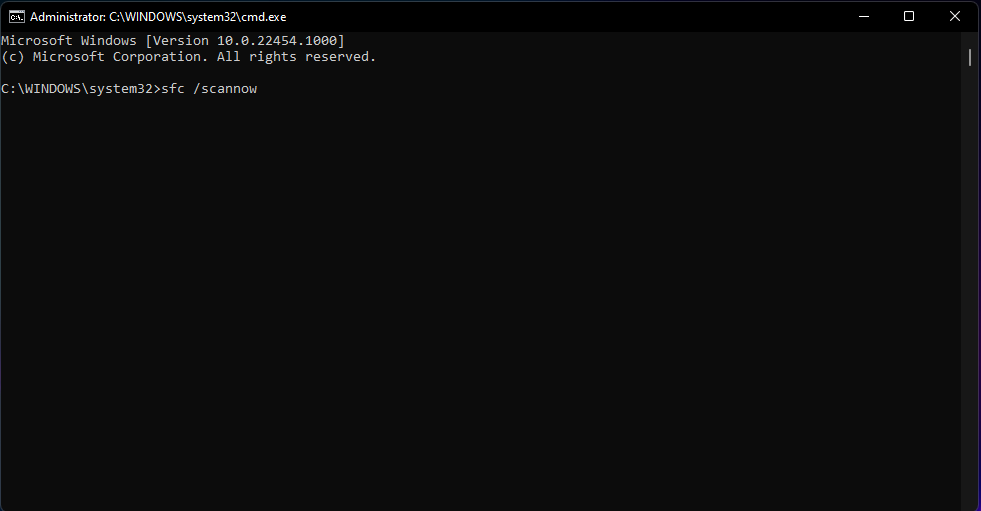
-
Attendez que l’analyse se termine, puis tapez la commande suivante et appuyez sur Entrée :
DISM /Online /Cleanup-Image /Restorehealth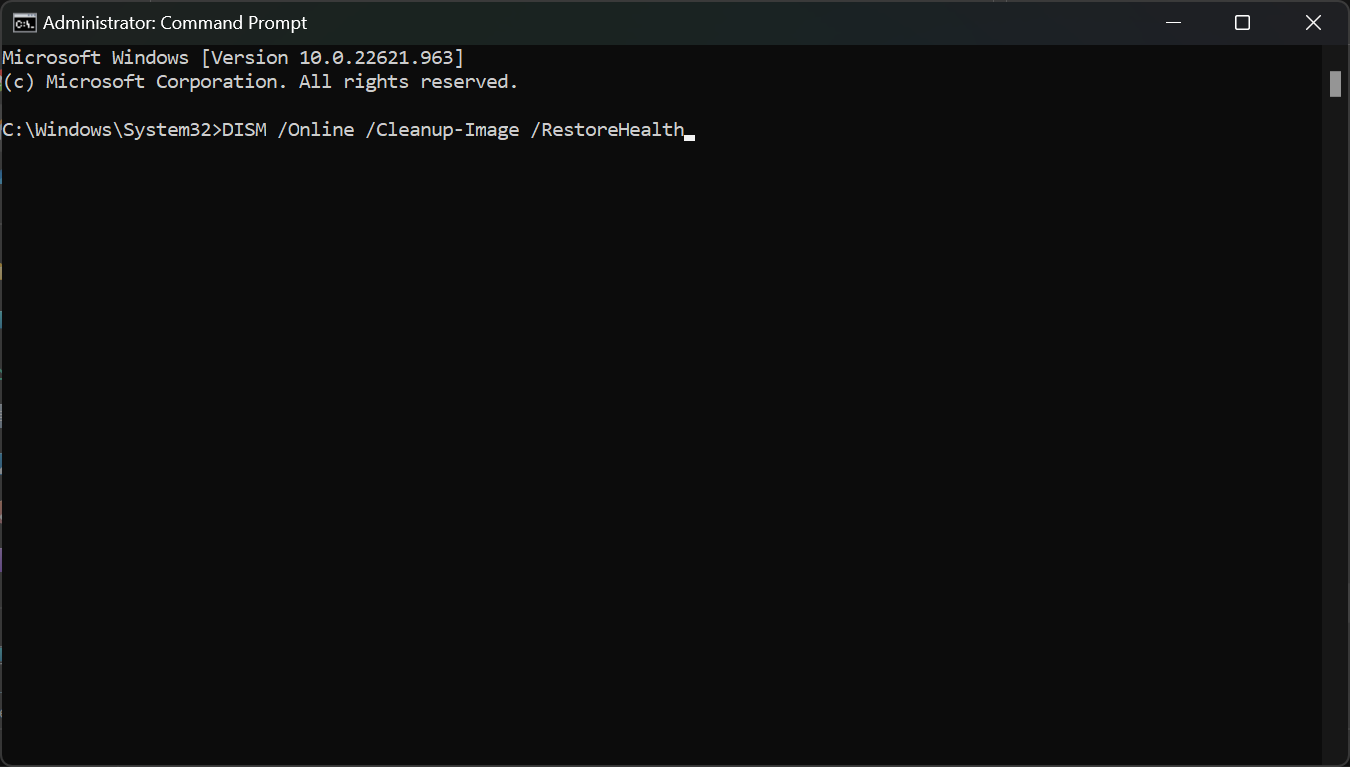
- Attendez que l’analyse se termine, puis redémarrez votre PC et vérifiez si l’erreur SynTPEnh.exe se produit toujours.
L’exécution des analyses SFC et DISM corrigera tous les problèmes potentiels liés à des fichiers système corrompus ou des erreurs de disque.
En savoir plus sur ce sujet
- Comment corriger les erreurs liées au fichier LibGLESv2.dll
- Omen Gaming Hub fait planter le PC : 6 façons de le réparer
3. Réenregistrer SynTPEnh.exe
- Cliquez sur l’icône Recherche dans la barre des tâches, tapez cmd et cliquez sur Exécuter en tant qu’administrateur dans les résultats.
-
Maintenant, tapez ou collez la commande suivante et appuyez sur Entrée pour désenregistrer le fichier : regsvr32 /u syntpenh.exe
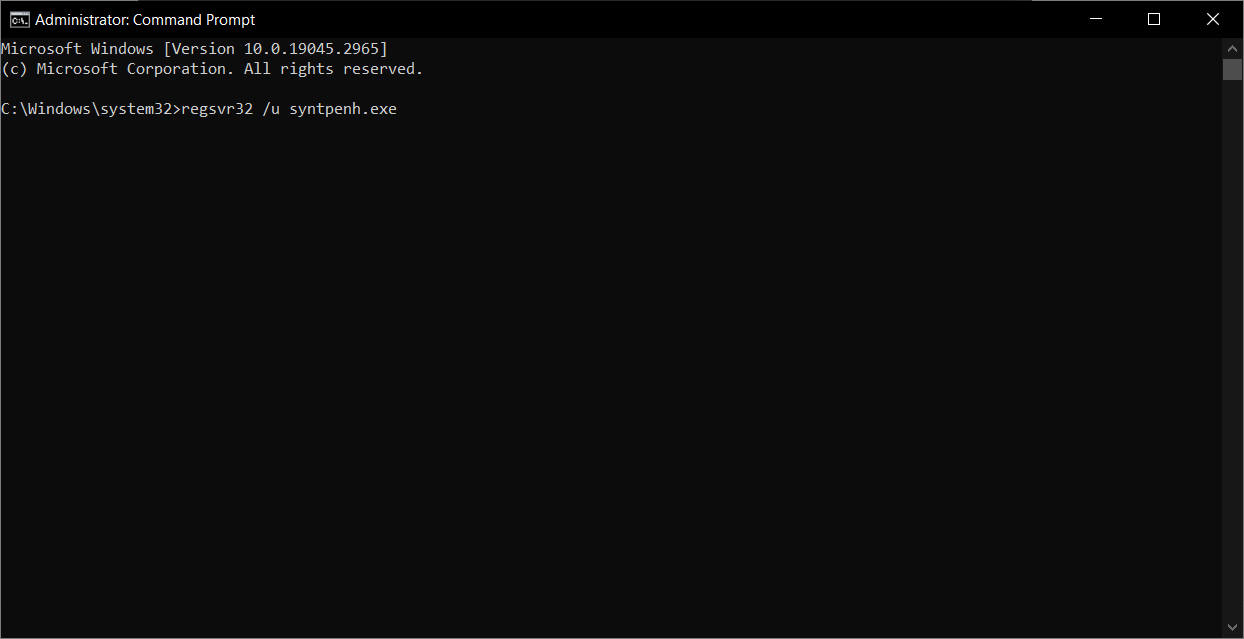
-
Ensuite, tapez la commande suivante et appuyez sur Entrée pour réenregistrer le fichier :
regsvr32 /i syntpenh.exe - Le fichier doit être réenregistré et SynTPEnh.exe devrait fonctionner correctement maintenant.
4. Mettre à jour ou réinstaller le pilote Synaptics
- Cliquez avec le bouton droit sur le bouton Démarrer et sélectionnez Gestionnaire de périphériques.
-
Développez la catégorie Souris et autres dispositifs de pointage, cliquez avec le bouton droit sur Dispositif de pointage Synaptics et sélectionnez Mettre à jour le pilote.
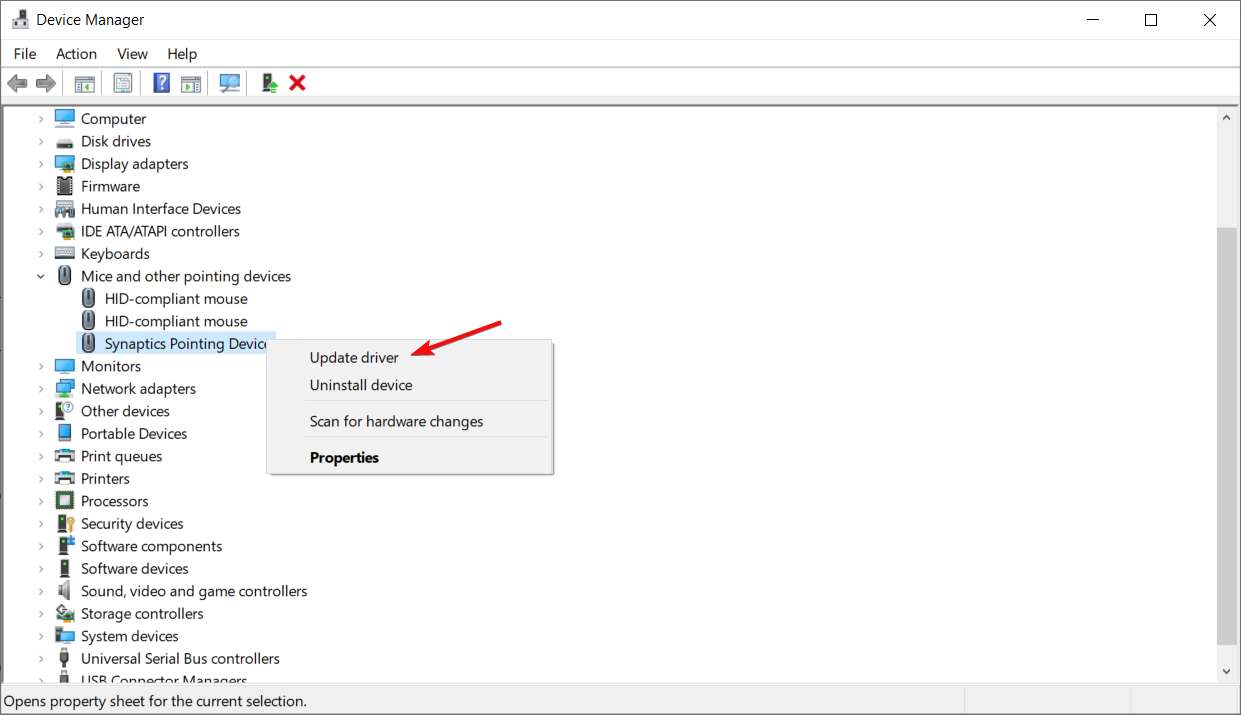
-
Cliquez maintenant sur Rechercher automatiquement des pilotes.
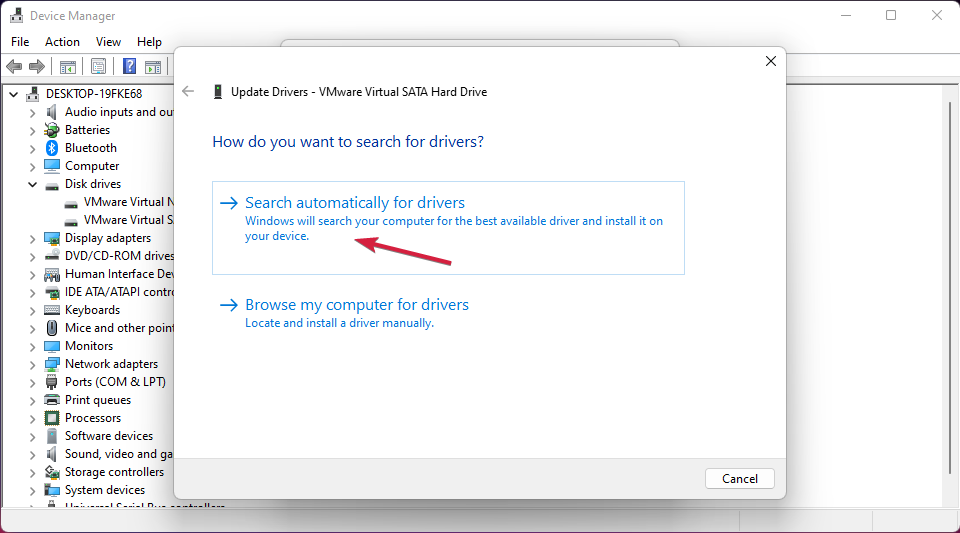
- Si le système trouve de nouvelles versions, il installera la plus récente.
- Alternativement, à l’étape 2 de cette solution, vous pouvez sélectionner Désinstaller l’appareil, puis redémarrer le PC. Windows trouvera automatiquement le pilote approprié et l’installera.
Comme nous l’avons mentionné au début de l’article, il est également bon de vérifier les fichiers d’installation qui accompagnaient votre ordinateur portable et de réinstaller manuellement les pilotes Synaptics à partir des supports fournis (si présents).
Ce sont les meilleures solutions pour corriger les erreurs de mémoire de SynTPEnh.exe et nous espérons que maintenant, votre appareil Synaptics fonctionne correctement.
Nous devons également mentionner que toutes les solutions ci-dessus fonctionnent aussi bien pour Windows 11 que pour Windows 10.
Si vous avez besoin de plus d’informations, nous avons également un guide complet sur la façon de corriger le pavé tactile Synaptics s’il ne fonctionne pas ou s’il est désactivé automatiquement.
Pour toute autre question ou solution, n’hésitez pas à utiliser la section des commentaires ci-dessous.













